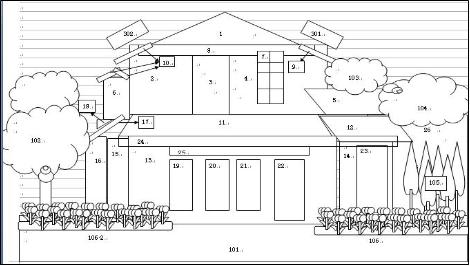2階の部分の図形を作成
1 二等辺三角形で屋根を図形し、色を塗る。

1)挿入―図グループ―図形―二等辺三角形―屋根の図形を描く。「回転ハンドル」と「変形ハンドル」を使って、見本のような三角形を描く。(資料編の「1」に合わせてもよい)図の正確さは気にしない。楽しみながら。
2)三角形(屋根図形)をクリック―描画ツール・書式―図形のスタイル―図形の塗りつぶし―パターンを開く。パターンの縦線を選択―「前景」の色を選択―「後景」の色を選択。試行錯誤しながら。
3)枠を外す:図形選択―描画ツール・書式―図形スタイル―図形の枠線―枠線なし。
4)小さい3角形は、「回転ハンドル」と「変形ハンドル」を使って方向変換等をする(試行錯誤する)
「その3」項目で表示されている。色の塗り方は、次の長方形と同じくグラデーション方式である。
2. 長方形を描き、適切な大きさに調整し、見本を見て色を塗る。

1)挿入―図グループ―図形―長方形/正方形―見本を見て、長方形等を描く。図形の 形や大きさを調整する。
2)「2番」の緑の長方形の色の塗り方は、描画ツール・書式―図形のスタイル―図形の塗りつぶし―パターン―図形の中から見本を見て選ぶ。次に見本を見て、背景と前景を選び、ブレビューで決める。
3)「6番」の緑の長方形は、描画ツール・書式―図形のスタイル―図形の塗りつぶし―グラデーション―その他のグラデーション―2色(色(1)、色(2)を見本で選ぶ)―グラデーションの種類は「横(Z)」を選び、見本と比べてプレビューで決める。
4)他の「3・4.・7・.8」の四角形の色の塗り方も同じである。
5)図形を選択―描画ツール・書式―図形スタイル―図形の枠線―「枠線なし」をクリックする。
初めての方は、苦労されると存じますが、2回3回と遊んでください。慣れてきます。

 (160)
(160)